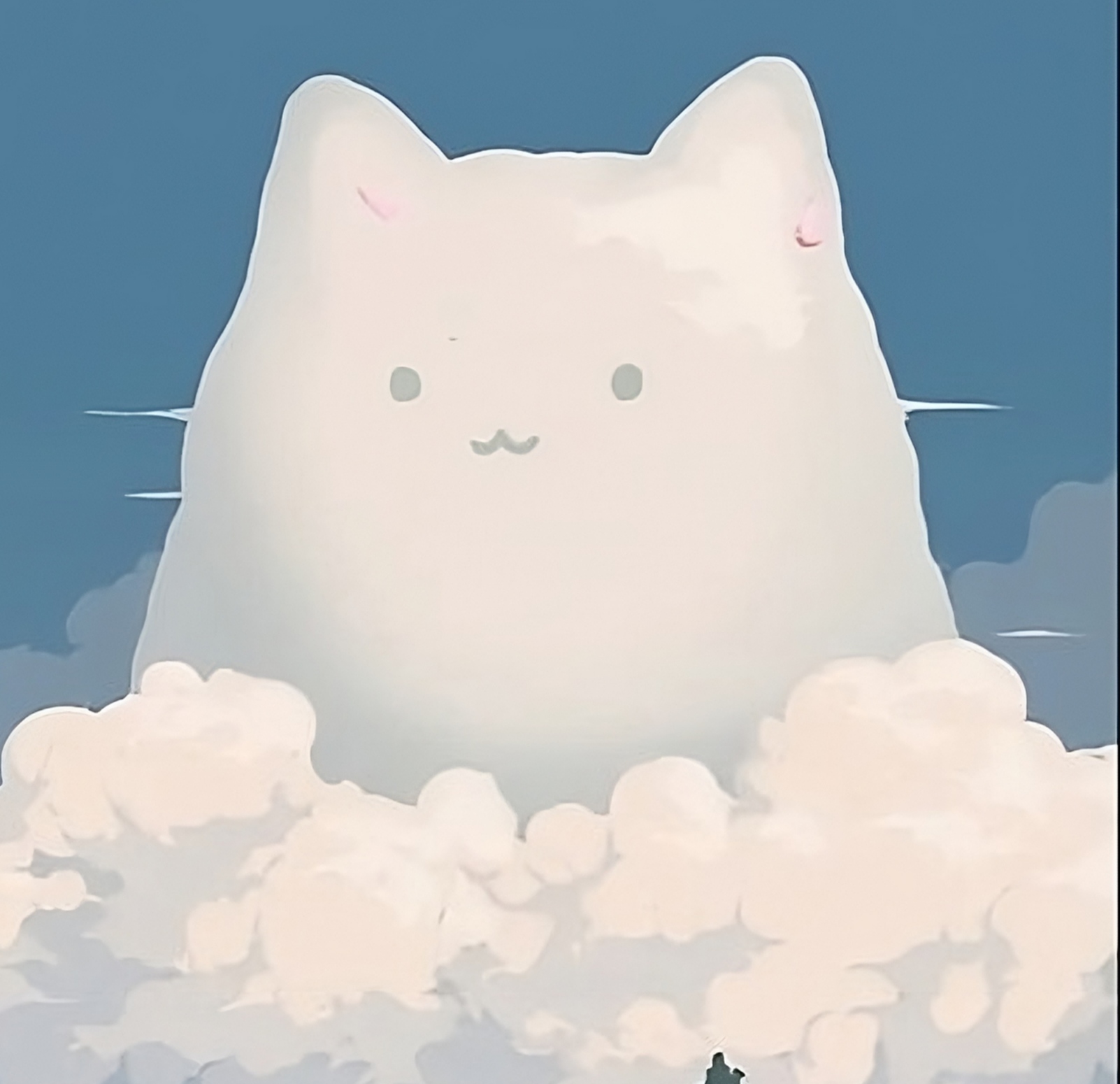
fish cat
是🐟🐱,嘿嘿嘿(º﹃º )
数据统计
本周更新
0篇
本月更新
1篇
用户数量
2位














